 |
 Avviso per la stampa su CD/DVD Avviso per la stampa su CD/DVD
 Accesso a EPSON Print CD Accesso a EPSON Print CD
 Inserimento del CD/DVD Inserimento del CD/DVD
 Stampa su un CD/DVD in Windows Stampa su un CD/DVD in Windows
 Stampa su un CD/DVD per Mac OS X Stampa su un CD/DVD per Mac OS X

Il software EPSON Print CD fornito con questa stampante consente di creare delle etichette per CD/DVD. Dopo aver creato i dati di etichetta CD/DVD, è possibile stampare su un CD/DVD da 12 cm o da 8 cm con questa stampante. Per effettuare la stampa su CD/DVD, effettuare i passaggi che seguono.
Quando si stampa su CD/DVD, tenere presente i punti esposti di seguito.
Avviso per la stampa su CD/DVD
-
Se la superficie stampa risulta appiccicosa anche dopo il periodo di asciugatura, il livello di saturazione del colore potrebbe essere troppo elevato. In tal caso, diminuire il livello di saturazione del colore in EPSON Print CD.
-
È possibile impostare l’area stampabile di un CD/DVD utilizzando EPSON Print CD. Impostare l’area stampabile appropriata per il CD/DVD sul quale si intende stampare. Quando si definiscono delle impostazioni, tenere presente che impostazioni non appropriate possono macchiare il vassoio CD/DVD, il CD o il DVD.
|
CD/DVD da 12 cm
|
CD/DVD da 8 cm
|
|
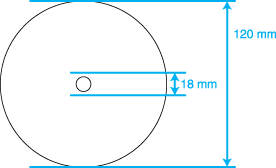
|
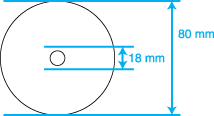
|
Per accedere a EPSON Print CD, fare doppio clic sull’icona di EPSON Print CD nel desktop.
 |
Nota: |
 |
|
Se l’icona di EPSON Print CD non viene visualizzata nel desktop, fare clic su Start, scegliere Programmi o Tutti i programmi, EPSON Print CD, quindi fare clic su EPSON Print CD.
|
|
Per accedere a EPSON Print CD, fare doppio clic sull’icona Macintosh HD (nome predefinito del disco rigido), sulla cartella Applicazioni, quindi sulla cartella EPSON Print CD e infine sull’icona EPSON Print CD.
 |
Nota: |
 |
|
Per apprendere l'uso di EPSON Print CD, andare al menu Aiuto.
|
|
Per inserire il CD/DVD nella stampante, effettuare i passaggi che seguono.
 |
Attenzione: |
 |
Nota: |
 |
|
Prima di stampare su un CD/DVD, è necessario pulire il rullo interno della stampante effettuando diverse copie senza posizionare un documento sul piano di lettura.
|
|
 |
Accertarsi che la stampante sia accesa.
|
 |  |
Attenzione: |
 |  |
|
Assicurarsi di inserire il vassoio CD/DVD con la stampante accesa. Se la stampante è spenta, la regolazione automatica della posizione di stampa non può essere effettuata dopo aver inserito il vassoio CD/DVD.
|
|
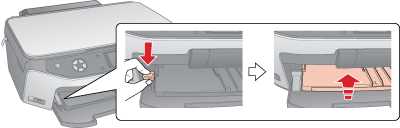
 |  |
Attenzione |
 |  |
|
Non toccare il vassoio anteriore quando si aziona la leva del vassoio.
|
|
 |  |
Nota: |
 |  |
|
Prima di spostare la leva del vassoio, assicurarsi che non vi sia carta o altri oggetti sul vassoio anteriore e che tale vassoio non sia in posizione estesa.
|
|
 |
Collocare il CD/DVD sul vassoio CD/DVD con la superficie per etichetta rivolta verso l’alto.
|
 |  |
Nota: |
 |  |
|
Collocare un CD/DVD alla volta.
|
|
|
CD/DVD da 12 cm
|
CD/DVD da 8 cm
|
|
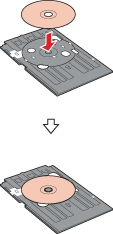
|
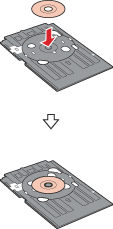
|
 |  |
Attenzione: |
 |
Con il CD/DVD caricato con il lato stampabile verso l’alto, inserire delicatamente il vassoio CD/DVD lungo la base del vassoio anteriore fino a far combaciare i contrassegni sul vassoio CD/DVD e sulla guida CD/DVD.
|
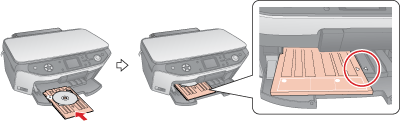
Stampa su un CD/DVD in Windows
EPSON Print CD consente di stampare delle immagini su CD/DVD. Per la procedura di stampa su CD/DVD utilizzando EPSON Print CD, attenersi alle istruzioni riportate.
Definizione delle impostazioni di base
 |
Scegliere Stampa dal menu File. Viene visualizzata la finestra di dialogo Stampa.
|
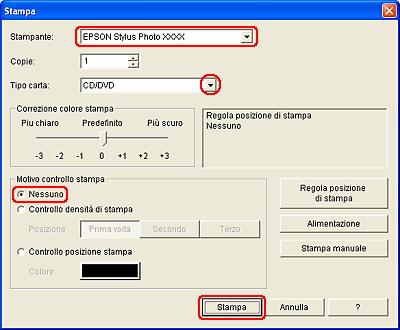
 |
Assicurarsi che in Stampante sia selezionata la stampante in uso.
|
 |
Selezionare CD/DVD o Superficie Premium CD/DVD come impostazione di Supporto.
|
 |
Selezionare Nessuno come impostazione di Motivo controllo stampa, quindi fare clic su Stampa.
|
 |
Nota: |
Definizione delle impostazioni avanzate
È possibile definire impostazioni avanzate utilizzando il driver della stampante.
 |
Scegliere Stampa dal menu File. Viene visualizzata la finestra di dialogo Stampa.
|
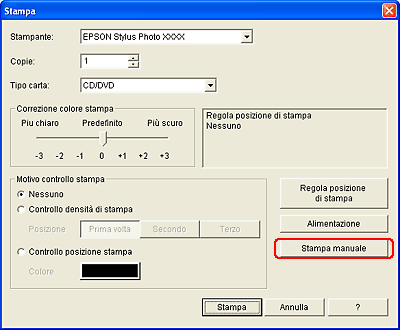
 |
Fare clic sul pulsante Stampa manuale.
|
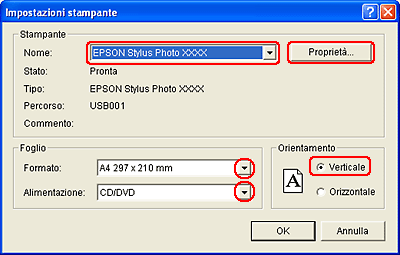
 |
Assicurarsi che come impostazione di Nome sia selezionata la stampante in uso.
|
 |
Selezionare A4 come impostazione di Formato.
|
 |
Selezionare CD/DVD come impostazione di Alimentazione.
|
 |
Selezionare Verticale come impostazione di Orientamento.
|
 |
Fare clic su Proprietà per accedere al driver della stampante.
|
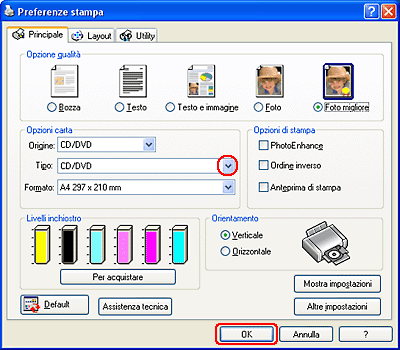
 |
Selezionare CD/DVD o Superficie Premium CD/DVD come impostazione di Tipo.
|
 |
Regolare le altre impostazioni in base alle proprie esigenze.
|
 |
Fare clic su OK per chiudere il driver della stampante.
|
 |
Fare clic su OK per stampare i dati.
|
Stampa su un CD/DVD per Mac OS X
Definizione delle impostazioni di base
 |
Scegliere Stampa dal menu Archivio. Viene visualizzata la finestra di dialogo Stampa.
|
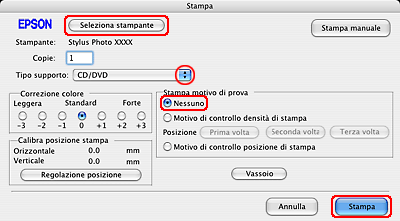
 |
Fare clic sul pulsante Seleziona stampante.
|
 |
Selezionare la stampante dall'elenco Stampante.
|
 |
Selezionare CD/DVD o Superficie Premium CD/DVD come impostazione di Tipo supporto.
|
 |
Assicurarsi che sia selezionato Nessuno come impostazione di Stampa motivo di prova e fare clic su Stampa.
|
 |
Nota: |
Definizione delle impostazioni avanzate
È possibile definire impostazioni avanzate utilizzando il driver della stampante.
 |
Scegliere Stampa dal menu Archivio. Viene visualizzata la finestra di dialogo Stampa.
|
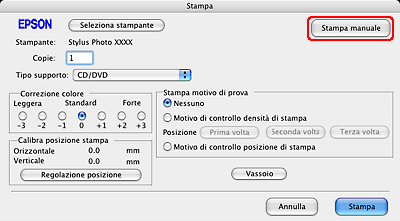
 |
Fare clic sul pulsante Seleziona stampante.
|
 |
Selezionare la stampante dall'elenco Stampante.
|
 |
Fare clic sul pulsante Stampa manuale per accedere alla finestra di dialogo Formato di Stampa.
|
 |
Quando viene visualizzata la finestra di dialogo che segue, fare clic su OK.
|
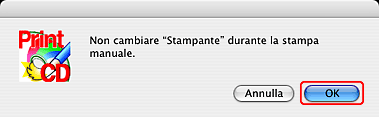
 |
Viene visualizzata la finestra di dialogo Formato di Stampa.
|
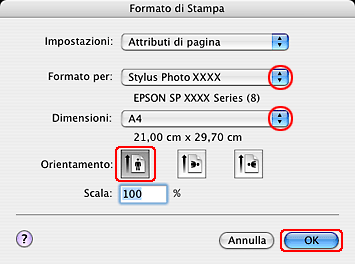
 |
Assicurarsi che come impostazione di Formato per sia selezionata la stampante in uso.
|
 |
Selezionare A4 come impostazione di Dimensioni.
|
 |
Selezionare Verticale come impostazione di Orientamento.
|
 |
Fare clic su OK per accedere alla finestra di dialogo Stampa.
|
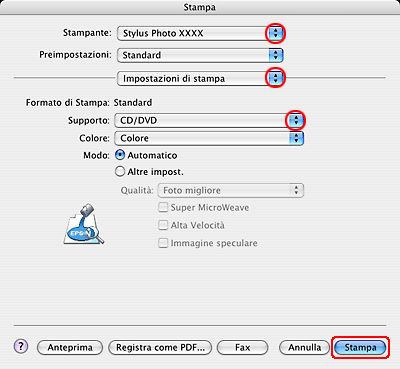
 |
Assicurarsi che in Stampante sia selezionata la stampante in uso.
|
 |
Selezionare Impostazioni di stampa.
|
 |
Selezionare CD/DVD o Superficie Premium CD/DVD come impostazione di Supporto.
|
 |
Regolare le altre impostazioni in base alle proprie esigenze e fare clic su Stampa.
|
|  |



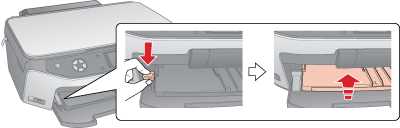
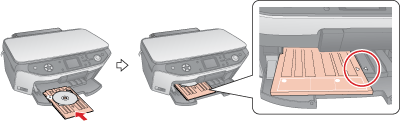
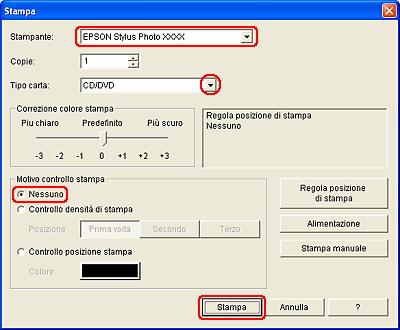
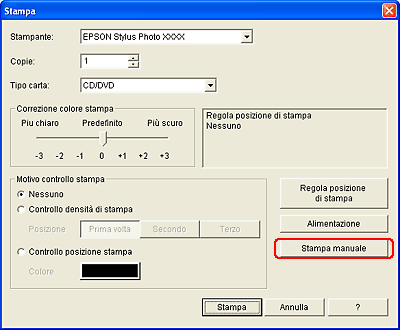
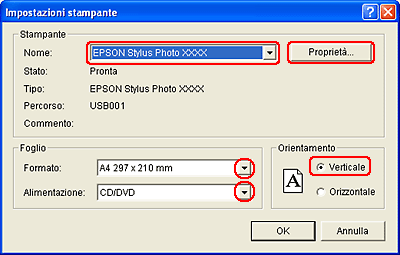
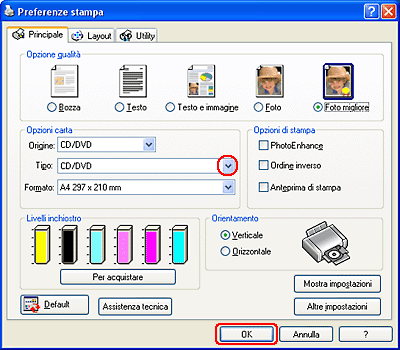
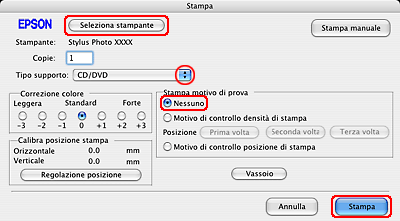
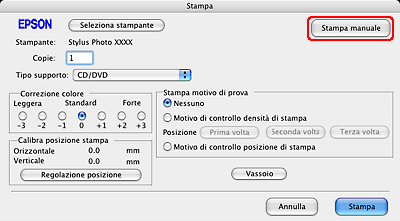
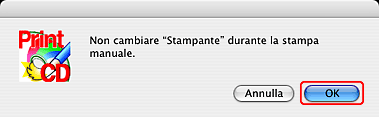
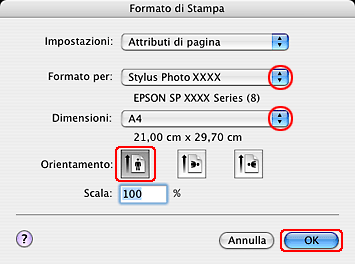
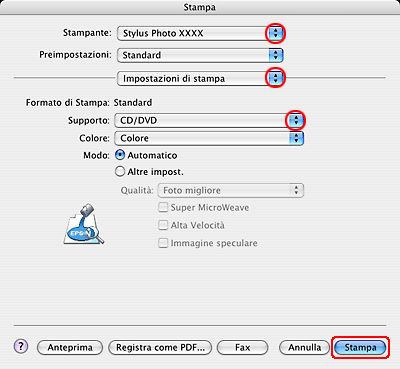




 Avviso per la stampa su CD/DVD
Avviso per la stampa su CD/DVD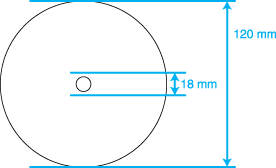
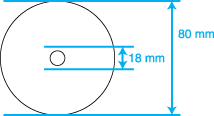
 Inizio
Inizio



 Vedere
Vedere 
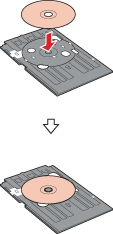
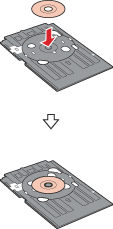

 Avvia per riprendere la stampa.
Avvia per riprendere la stampa.








